网友着迷提问:ppt如何设置两个形状之间的间距
小编今天讲解ppt设置两个图形的水平和垂直距离一样的操作教程,接下来就一起学习ppt设置两个图形的水平和垂直距离一样的操作方法吧,希望能够帮助到大家。
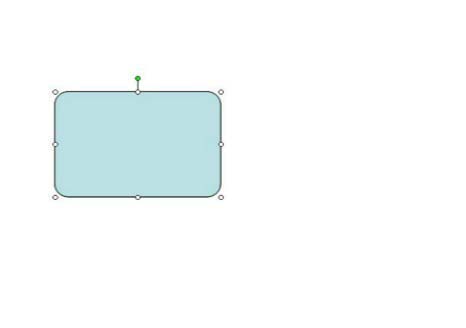
1、首先在绘图工具栏中选择一种图形。

2、绘制在ppt的空白处。
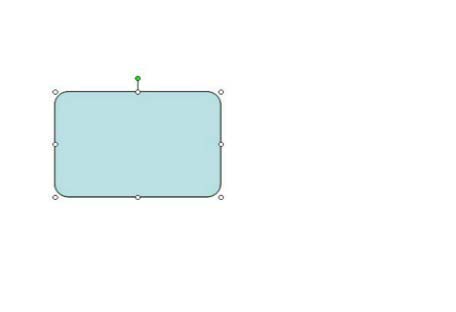
3、单击其中的某一个对象,进行设置。
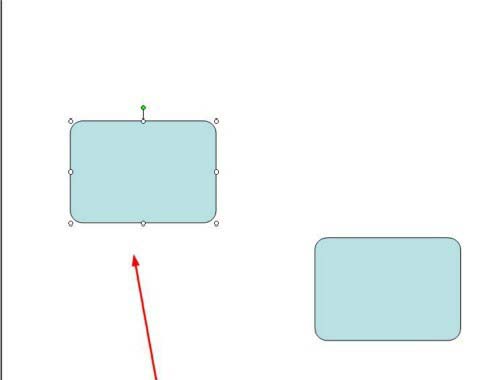
4、单击菜单栏中“格式”——“自选图形”命令。
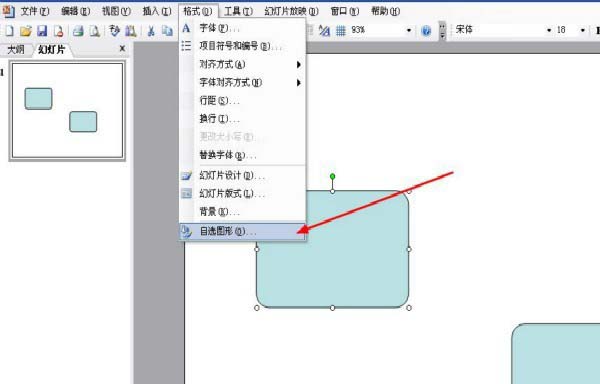
5、单击位置选项卡。
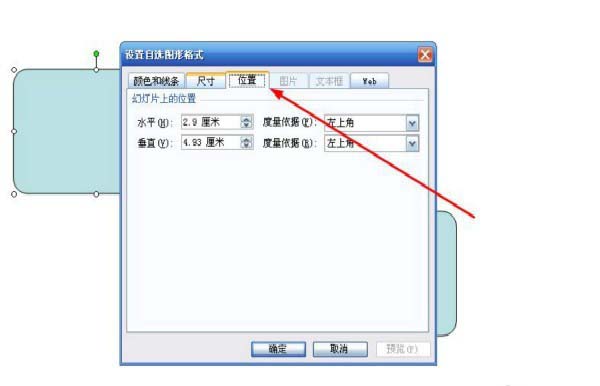
6、记住这里的水平和垂直的数值。
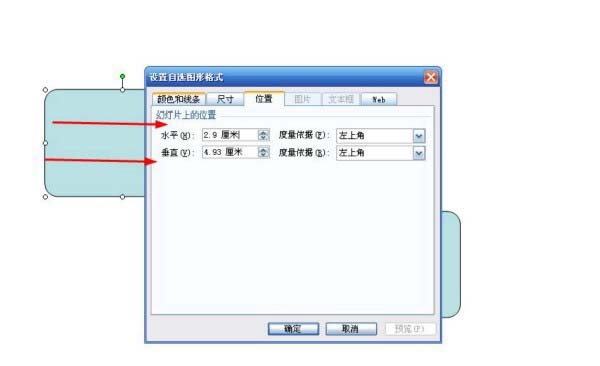
7、最后,单击另外一个对象。进行同样的设置,将水平和垂直的距离设为一致。
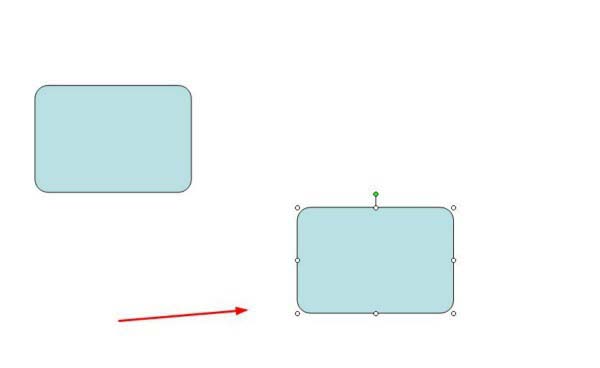
上面就是小编带来的ppt设置两个图形的水平和垂直距离一样的操作教程,亲们都学会了吗?
关于《ppt设置两个图形的水平和垂直距离一样的操作教程》相关问题的解答遮掩小编就为大家介绍到这里了。如需了解其他软件使用问题,请持续关注国旅手游网软件教程栏目。














